PyPDF4を使用すると、Pythonを使用してPDFにしおり(目次)を追加することができます。
本記事では、PyPDF4を使用した、PDFにしおり(目次)を追加する方法について、詳しくご説明します。
- PyPDF4のインストール方法を知りたい人
- PDFにしおり(目次)を追加する方法を知りたい人
PyPDF4とは
PyPDF4は、Pythonを使用してPDFを操作するための外部ライブラリの1つです。
PDF操作用ライブラリは他にも、PDFMinerやReportLabなどいくつか存在します。
それぞれのライブラリの用途は、以下の通りです。
| ライブラリ | 用途 |
|---|---|
| PyPDF4 | ・画像の抽出 ・PDFファイルの結合や分割 ・しおり(目次)の追加 |
| PDFMiner | ・テキストの抽出 |
| ReportLab | ・PDFの新規作成 |
本記事では、PyPDF4によるしおり(目次)の追加方法をご紹介します。
PyPDF4のインストール
「PyPDF4」は、以下コマンドを入力することで、インストールすることができます。
コマンドの入力は、コマンドプロンプトあるいはターミナルから行います。
pip install PyPDF4動作確認として、試しに以下を入力します。
from PyPDF4 import PdfFileReader上記を入力してもエラーが発生しなければ、正常にインストールされています。
PDFにしおり(目次)を追加する
しおり(目次)が設定されていない、ページ数6枚のPDFファイルを使用して、しおり(目次)を追加してみます。
PyPDF4の「PdfFileReader」クラスを使用して、PDFファイルを読み込みます。
また「PdfFileWriter」クラスのaddBookmark()メソッドを使用することで、読み込んだPDFにしおり(目次)を追加することができます。
addBookmark()の第一引数には、しおり(目次)名を指定します。
第二引数には、ジャンプ先のページ番号(1ページ目が”0″)を指定します。
第三引数には、階層構造を持たせる場合に指定することができます。
#input
from PyPDF4 import PdfFileReader, PdfFileWriter
output = PdfFileWriter()
input = PdfFileReader(open("sample002.pdf", "rb"))
# オリジナルのPDFをPdfFileWriterにコピーする
output.cloneDocumentFromReader(input)
# しおりを追加する
parent=output.addBookmark("第1章", 0, parent=None)
output.addBookmark("はじめに", 0, parent=parent)
output.addBookmark("第1節", 1, parent=parent)
output.addBookmark('第2節', 2, parent=parent)
output.addBookmark("第3節", 3, parent=parent)
output.addBookmark('第4節', 4, parent=parent)
output.addBookmark("第5節", 5, parent=parent)
# PDFを出力する
with open("sample003.pdf","wb") as o:
output.write(o)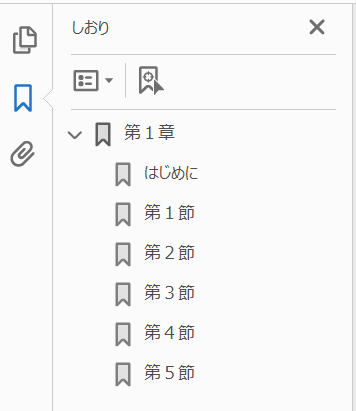
上図のように、しおり(目次)を追加することができました。
まとめ
この記事では、PyPDF4を使用した、PDFにしおり(目次)を追加する方法について、ご説明しました。
本記事を参考に、ぜひ試してみて下さい。
参考
Python学習用おすすめ教材
Pythonの基本を学びたい方向け
統計学基礎を学びたい方向け
Pythonの統計解析を学びたい方向け
おすすめプログラミングスクール
Pythonをはじめ、プログラミングを学ぶなら、TechAcademy(テックアカデミー)がおすすめです。
私も入っていますが、好きな時間に気軽にオンラインで学べますので、何より楽しいです。
現役エンジニアからマンツーマンで学べるので、一人では中々続かない人にも、向いていると思います。
無料体験ができますので、まずは試してみてください!



